Cum să obțineți fișierul CRX pentru extensiile Google Chrome
De când Google a anunțat că suplimentele pentru Google Chrome pot fi instalate numai din magazinul lor web, mulți utilizatori doresc să știe cum pot obține fișiere *.crx direct pentru Google Chrome preferat extensii. Fișierele CRX sunt versiunea ambalată a extensiilor și pot fi folosite pentru a le instala offline, fără a vizita magazinul web Google Chrome. În acest articol, aș dori să împărtășesc o modalitate foarte simplă de a obține rapid fișierul crx pentru orice extensie Chrome.
De exemplu, să presupunem că vrem CRX pentru extensia „Script Defender Lite”.
- Deschideți pagina extensiei în magazinul web Chrome. Pentru extensia Script Defender Lite arată astfel:
https://chrome.google.com/webstore/detail/script-defender-lite/candehlmleemkaeiighgnagnojmaebeb/details? hl=en-US
- Copiați identificatorul extensiei care se află între părțile „detalii/nume-extensie-aici/” și „/detalii”.
În exemplul nostru, identificatorul extensiei Script Defender Lite estecandehlmleemkaeiighgnagnojmaebeb
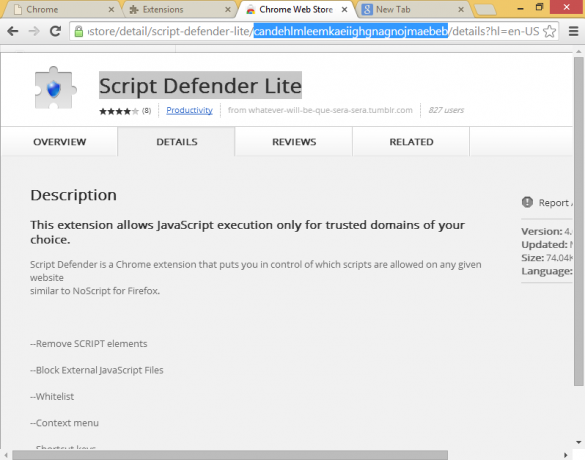
- Acum introduceți următoarea adresă URL în browserul dvs. Chrome:
https://clients2.google.com/service/update2/crx? response=redirect&x=id%3DTHE_EXTENSION_IDENTIFIER%26uc
În cazul Script Defender Lite, linkul devine următorul după înlocuirea identificatorului extensiei:https://clients2.google.com/service/update2/crx? response=redirect&x=id%3Dcandehlmleemkaeiighgnagnojmaebeb%26uc
- Apasa Enter. Chrome va descărca fișierul crx pentru tine.
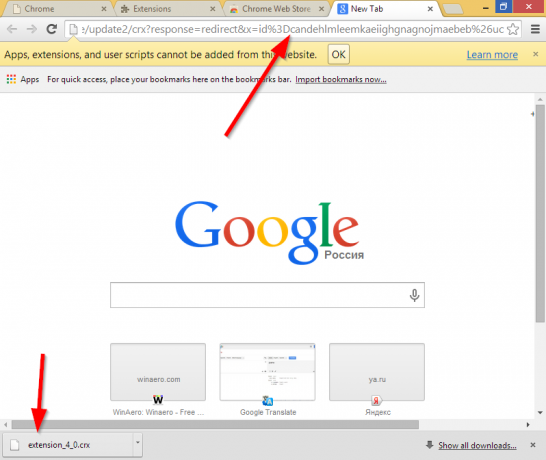
Asta e. Acum puteți utiliza fișierul CRX pentru a instala extensia offline pe computer sau pe alt computer.

